OSZLOPOK Funkció az Excelben
A COLUMNS függvény a Microsoft Excel beépített funkciója. Az Excel keresési funkcióinak kategóriájába tartozik. OSZLOPOK A Funkció az adott tömbben vagy hivatkozási gyűjteményben az oszlopok teljes számát adja vissza. Az Excel OSZLOPOK képletének célja, hogy megismerje az oszlopok számát egy hivatkozási tömbben.
Szintaxis

OSZLOPOK A Funkciónak csak egy argumentuma van. Hol,
- array = Ez egy kötelező paraméter. Tömb / képlet, amely tömböt eredményez / hivatkozás egy olyan Excel-cellára, amelyre az oszlopok számát ki kell számítani.
Hogyan használjuk a COLUMNS Formula alkalmazást az Excelben?
Az említett függvény egy munkalap (WS) függvény. WS függvényként az oszlopokat a képlet részeként lehet bevinni egy munkalap cellájába. A jobb megértés érdekében olvassa el az alábbi példákat.
Nézzük meg az alábbi oszlopos példákat. Mindegyik példa a COLUMNS funkció segítségével megvalósított különböző felhasználási esetekre terjed ki.
1. példa - Teljes oszlopok egy tartományban
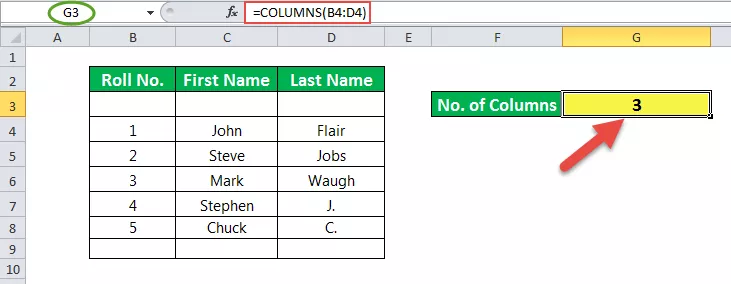
Ennek az oszlopnak a példájában a G3 cellához képlet társul. Tehát a G3 egy eredmény cella. A COLUMNS Function in excel argumentuma egy cellatartomány, amely B4: D4. Itt B4 egy kiinduló cella, és D4 a befejező cella. A két cella közötti oszlopok száma 3. Tehát az eredmény 3.
2. példa - Teljes cellák egy tartományban

Ebben a példában a G4 cellához képlet társul. Tehát a G4 eredménycellák. A képlet OSZLOPOK (B4: E8) * SOROK * B4: E8). A szorzást az oszlopok teljes száma és a sorok teljes száma között hajtjuk végre a lap adott cellatartományában. Itt az oszlopok száma négy, a sorok száma pedig 5. Tehát a cellák száma 4 * 5 = 20.
3. példa - A tartomány első cellájának címe

Itt az adatkészlet neve „adat”. Ezenkívül ezeket az „adatokat” használják a képletben. Az adatkészlet megnevezéséhez kövesse az alábbi lépéseket.
- 1. lépés. Válassza ki a cellákat.
- 2. lépés. Kattintson jobb gombbal, és válassza a "Név meghatározása" lehetőséget.
- 3. lépés. Nevezze el az adatkészletet „adatok” néven.

Ezen oszlopok példájában a G6 cellához képlet társul. Tehát a G6 eredménycellák. A képlet az adatkészlet első cellájának kiszámítása, amelyet az „adat” név képvisel. Az eredmény $ B $ 4, azaz B4, amely a kiválasztott adatkészlet utolsó cellája.
A képlet az ADDRESSES függvényt használja, amelynek két paramétere van, nevezetesen a sorszám és az oszlop száma.
Például az ADDRESS (8,5) $ B $ 4 értéket ad vissza. Itt 4 a sor száma, és 2 az oszlop száma. Tehát a függvény visszaadja a cellajeleket ezekkel a sor- és oszlopszámokkal.
Itt,
A sorszámot a
ROW (adatok)
Az oszlop számát pedig kiszámítja
OSZLOP (adatok)
4. példa - A tartomány utolsó cellájának címe

Itt az adatkészlet neve „adat”. Ezeket az „adatokat” az oszlop képletében használjuk az excelben. Az adatkészlet megnevezéséhez kövesse az alábbi lépéseket.
- 1. lépés. Válassza ki a cellákat.
- 2. lépés. Kattintson jobb gombbal, és válassza a "Név meghatározása" lehetőséget.
- 3. lépés. Nevezze el az adatkészletet „adatok” néven.
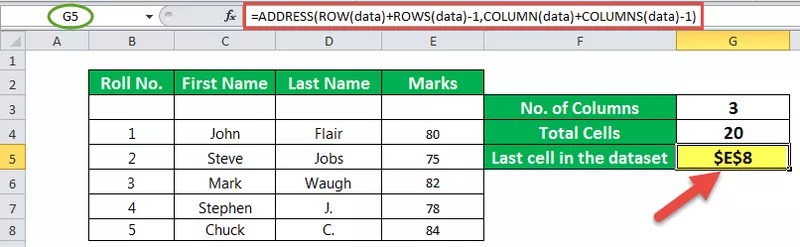
Ebben az OSZLOPOK példában a G5 cellához tartozik egy képlet. Tehát a G5 eredménycellák. A képlet az adatkészlet utolsó cellájának kiszámítása, amelyet az „adatok” név képvisel. Az eredmény: $ E $ 8, azaz E8, amely a kiválasztott adatkészlet utolsó cellája.
A képlet az ADDRESSES függvényt használja, amelynek két paramétere van, nevezetesen a sorszám és az oszlop száma.
Például az ADDRESS (8,5) $ E $ 8 értéket ad vissza. Itt 8 a sor száma, és 5 az oszlop száma. Tehát a függvény visszaadja a cellajeleket ezekkel a sor- és oszlopszámokkal.
Itt,
A sorszámot a
ROW (adatok) + ROWS (adatok-1)
Az oszlop számát pedig kiszámítja
OSZLOP (adatok) + OSZLOPOK (1. adat)
Dolgok, amikre emlékezni kell
- A COLUMNS függvény argumentuma az excelben egyetlen cellacím vagy cellatartomány lehet.
- A COLUMNS függvény argumentuma nem utalhat több hivatkozásra vagy cellacímre.









